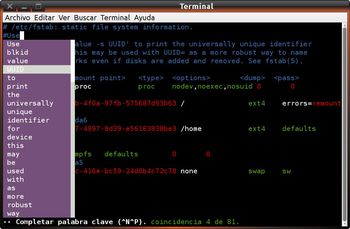Diferencia entre revisiones de «VIM»
(→Guía rápida de Vim) |
|||
| (No se muestran 16 ediciones intermedias realizadas por 5 usuarios) | |||
| Línea 1: | Línea 1: | ||
| − | + | {{software | |
| − | + | | nombre = Vim | |
| + | | logo = [[Imagen:vim-logo.png]] | ||
| + | | captura = [[Imagen:VIM-screenshot.jpeg|350px]] | ||
| + | | pie = VIM editando el archivo /etc/fstab. | ||
| + | | desarrollador = {{w|Bram Moolenaar}} y otros | ||
| + | | version_estable = 7.2 | ||
| + | | fecha_version_estable = {{w|09 de agosto}} de {{w|2008}} | ||
| + | | paquete = vim | ||
| + | | genero = [[:Categoría:Editores de texto|Editor de texto]] | ||
| + | | licencia = {{w|software libre|libre}} ({{w|charityware}}) <br /> —compatible con {{w|GNU GPL|GPL}}— | ||
| + | | castellano = No | ||
| + | | web = [http://www.vim.org/ www.vim.org] | ||
| + | }} | ||
| − | + | '''Vim''' (acrónimo del {{w|idioma inglés|inglés}} '''''V'''i '''IM'''proved'', '''''Vi''' '''M'''ejorado'') es un potente y avanzado {{w|editor de texto}} que posee su propia {{w|línea de comandos}}, sucesor del antiguo [[Vi]]. | |
| − | + | Ubuntu 8.10 trae instalada la versión 7.1.314 por defecto; si queremos acceder a la última versión de Vim, tendremos que bajarnos el código fuente de [ftp://ftp.vim.org] y compilarla nosotros mismos. Es un programa muy útil tanto por su uso ''estándar'' en {{w|Linux|GNU/Linux}}, como por sus grandes capacidades como el resaltado de {{w|sintaxis}}. | |
| − | + | ||
| − | + | == Características == | |
| − | + | * Corrector ortográfico integrado. | |
| + | * Autocompletado de texto. | ||
| + | * Navegación por pestañas. | ||
| + | * Ventanas múltiples, que dividen el área de edición horizontal o verticalmente. | ||
| + | * Resaltado de sintaxis dependiente del {{w|lenguaje de programación}} o de etiquetas utilizado. | ||
| + | * Comandos deshacer y rehacer. | ||
| + | * Comprensión de más de 200 sintaxis diferentes. | ||
| + | * Lenguaje de scripting para programar extensiones. | ||
| + | * Completado de comandos, palabras y nombres de ficheros. | ||
| + | * Compresión y descompresión de archivos, que posibilita editar archivos comprimidos. | ||
| + | * Reconocimiento de formatos de archivo y conversión entre los mismos. | ||
| + | * Historial de comandos ejecutados. | ||
| + | * Grabación y reproducción de macros. | ||
| + | * Guardado de la configuración entre sesiones. | ||
| + | * Plegado automático y manual de código. | ||
| + | * Interfaz gráfica opcional. | ||
| + | * Altamente configurable y personalizable. | ||
| + | * Casi 100% compatible con vi, pero sin muchos de sus defectos. | ||
| − | == | + | == Instalación == |
| − | + | ||
| − | + | ||
| − | + | ||
| − | [[Categoría: | + | La versión del editor Vim instalada por defecto en Ubuntu no incluye todas las funcionalidades de la versión completa, para acceder a ellas tan sólo hace falta [[añadir aplicaciones|instalar]] el paquete '''vim-full''' de los repositorios oficiales de Ubuntu. |
| + | |||
| + | == Uso == | ||
| + | |||
| + | === Inicio === | ||
| + | |||
| + | Para iniciar Vim en modo texto, ejecutamos el siguiente comando en una [[terminal]] o en el cuadro de diálogo ''Ejecutar comando'': | ||
| + | $ vim | ||
| + | Si queremos ejecutar la versión completa, con resaltado de sintaxis, ejecutamos este otro comando: | ||
| + | $ vim.full | ||
| + | Y para iniciarlo en modo gráfico, este otro: | ||
| + | $ gvim | ||
| + | |||
| + | === Comandos === | ||
| + | |||
| + | Algunos comandos útiles en Vim: | ||
| + | |||
| + | {{advertencia|Los argumentos se encierran entre llaves (< >) para diferenciarse del nombre del comando, por lo tanto estas llaves '''no se deben escribir'''.}} | ||
| + | {| {{tablabonita}} | ||
| + | |+ Comandos en Vim | ||
| + | |- style="background-color: #EEE;" | ||
| + | ! Comando | ||
| + | ! Función | ||
| + | |- | ||
| + | | :q | ||
| + | | Salir (si no se han hecho cambios). | ||
| + | |- | ||
| + | | :q! | ||
| + | | Salir sin guardar los cambios. | ||
| + | |- | ||
| + | | :u | ||
| + | | Deshacer el último cambio. | ||
| + | |- | ||
| + | | :w <archivo> | ||
| + | | Guardar los cambios. | ||
| + | |- | ||
| + | | :wq <archivo> | ||
| + | | Salir guardando los cambios. | ||
| + | |- | ||
| + | | :x <archivo> | ||
| + | | Salir guardando los cambios. | ||
| + | |- | ||
| + | | a | ||
| + | | | ||
| + | |- | ||
| + | | ESC | ||
| + | | Pasar a modo comando. | ||
| + | |- | ||
| + | | i | ||
| + | | Pasar a modo inserción, colocando el cursor en la ubicación actual. | ||
| + | |- | ||
| + | | v | ||
| + | | Pasar a modo visual, el cual permite seleccionar texto con el cursor. | ||
| + | |- | ||
| + | | / <texto> / | ||
| + | | Buscar el texto indicado en el archivo. | ||
| + | |} | ||
| + | |||
| + | == Configuración == | ||
| + | |||
| + | === Resaltado de sintaxis === | ||
| + | |||
| + | Para activar el resaltado de {{w|sintaxis}}, debemos editar el archivo '''/etc/vim/vimrc''' con cualquier editor de textos, por ejemplo [[gedit]]: | ||
| + | $ sudo gedit /etc/vim/vimrc | ||
| + | Buscamos esta línea: | ||
| + | "syntax on | ||
| + | Y borramos las comillas, de modo que nos quede así: | ||
| + | syntax on | ||
| + | |||
| + | Si nos da un error como: | ||
| + | E319: Sorry, the command is not available in this version: syntax on | ||
| + | Es que la instalación de Vim no está completa, de modo que tendremos que [[añadir aplicaciones|instalar]] el paquete '''vim'''. | ||
| + | |||
| + | Para usar el resaltado de sintaxis, hay que abrir cualquier archivo en un {{w|lenguaje de programación}} específico usando ''vim.full'' (ver apartado [[#Inicio|Inicio]]). Por ejemplo, si tenemos un archivo en {{w|lenguaje de programación C|lenguaje C}} llamado ''holamundo.c'', hacemos: | ||
| + | $ vim.full holamundo.c | ||
| + | Y se asignará automáticamente la sintaxis correspondiente de acuerdo a la extensión del archivo seleccionado. | ||
| + | |||
| + | == Ver también == | ||
| + | |||
| + | === Aplicaciones similares === | ||
| + | |||
| + | * [[GVim]] | ||
| + | * [[Vi]] | ||
| + | * [[Emacs]] | ||
| + | |||
| + | == Enlaces externos == | ||
| + | |||
| + | {{Wikipedia}} | ||
| + | * [http://www.vim.org/ Sitio web oficial de Vim] {{en}} | ||
| + | |||
| + | [[Categoría:Editores de texto]] | ||
Última revisión de 19:16 14 nov 2010
| Vim | |
|---|---|
| | |
| |
| Bram Moolenaar y otros | |
| 7.2 / 09 de agosto de 2008 | |
| ? / ? | |
| vim | |
| - | |
| Editor de texto | |
| libre (charityware) —compatible con GPL— | |
| No | |
| www.vim.org | |
Vim (acrónimo del inglés Vi IMproved, Vi Mejorado) es un potente y avanzado editor de texto que posee su propia línea de comandos, sucesor del antiguo Vi.
Ubuntu 8.10 trae instalada la versión 7.1.314 por defecto; si queremos acceder a la última versión de Vim, tendremos que bajarnos el código fuente de [1] y compilarla nosotros mismos. Es un programa muy útil tanto por su uso estándar en GNU/Linux, como por sus grandes capacidades como el resaltado de sintaxis.
Contenido
Características
- Corrector ortográfico integrado.
- Autocompletado de texto.
- Navegación por pestañas.
- Ventanas múltiples, que dividen el área de edición horizontal o verticalmente.
- Resaltado de sintaxis dependiente del lenguaje de programación o de etiquetas utilizado.
- Comandos deshacer y rehacer.
- Comprensión de más de 200 sintaxis diferentes.
- Lenguaje de scripting para programar extensiones.
- Completado de comandos, palabras y nombres de ficheros.
- Compresión y descompresión de archivos, que posibilita editar archivos comprimidos.
- Reconocimiento de formatos de archivo y conversión entre los mismos.
- Historial de comandos ejecutados.
- Grabación y reproducción de macros.
- Guardado de la configuración entre sesiones.
- Plegado automático y manual de código.
- Interfaz gráfica opcional.
- Altamente configurable y personalizable.
- Casi 100% compatible con vi, pero sin muchos de sus defectos.
Instalación
La versión del editor Vim instalada por defecto en Ubuntu no incluye todas las funcionalidades de la versión completa, para acceder a ellas tan sólo hace falta instalar el paquete vim-full de los repositorios oficiales de Ubuntu.
Uso
Inicio
Para iniciar Vim en modo texto, ejecutamos el siguiente comando en una terminal o en el cuadro de diálogo Ejecutar comando:
$ vim
Si queremos ejecutar la versión completa, con resaltado de sintaxis, ejecutamos este otro comando:
$ vim.full
Y para iniciarlo en modo gráfico, este otro:
$ gvim
Comandos
Algunos comandos útiles en Vim:
| Los argumentos se encierran entre llaves (< >) para diferenciarse del nombre del comando, por lo tanto estas llaves no se deben escribir. |
| Comando | Función |
|---|---|
| :q | Salir (si no se han hecho cambios). |
| :q! | Salir sin guardar los cambios. |
| :u | Deshacer el último cambio. |
| :w <archivo> | Guardar los cambios. |
| :wq <archivo> | Salir guardando los cambios. |
| :x <archivo> | Salir guardando los cambios. |
| a | |
| ESC | Pasar a modo comando. |
| i | Pasar a modo inserción, colocando el cursor en la ubicación actual. |
| v | Pasar a modo visual, el cual permite seleccionar texto con el cursor. |
| / <texto> / | Buscar el texto indicado en el archivo. |
Configuración
Resaltado de sintaxis
Para activar el resaltado de sintaxis, debemos editar el archivo /etc/vim/vimrc con cualquier editor de textos, por ejemplo gedit:
$ sudo gedit /etc/vim/vimrc
Buscamos esta línea:
"syntax on
Y borramos las comillas, de modo que nos quede así:
syntax on
Si nos da un error como:
E319: Sorry, the command is not available in this version: syntax on
Es que la instalación de Vim no está completa, de modo que tendremos que instalar el paquete vim.
Para usar el resaltado de sintaxis, hay que abrir cualquier archivo en un lenguaje de programación específico usando vim.full (ver apartado Inicio). Por ejemplo, si tenemos un archivo en lenguaje C llamado holamundo.c, hacemos:
$ vim.full holamundo.c
Y se asignará automáticamente la sintaxis correspondiente de acuerdo a la extensión del archivo seleccionado.
Ver también
Aplicaciones similares
Enlaces externos
- Sitio web oficial de Vim (en inglés)